Snabblänkar
- Ta bort oanvända spel och appar
- Överför spel till en extern USB-enhet
- Ta bort stora sparade filer
- Överför spara data till molnlagring
- Ta bort eller Överför skärmdumpar och videoinspelningar
- Inaktivera PS5 Auto Capturing för prestationer
- Använd molnspel när det är möjligt
Nyckelalternativ
- Att ta bort oanvända spel och appar är det enklaste sättet att frigöra utrymme på din PS5. Du kan också överföra spel till en extern USB-enhet så att du inte behöver ladda ner dem igen.
- Att ta bort eller flytta oönskade spelinspelningar kan också få tillbaka en del lagringsutrymme.
- Vissa sparade filer är stora så att ta bort dem är också ett bra sätt att göra mer utrymme på din konsol, men bara om du är bekväm med att återställa dina framsteg.
PlayStation 5:s interna SSD har 825 GB, men endast 667 GB av det är tillgängligt för dig att använda. För många spelare kan det utrymmet snabbt ta slut. Så här kan du frigöra en del av det.
Ta bort oanvända spel och appar
Om du inte spelar ett visst spel bör du överväga att ta bort det för att frigöra utrymme . För att göra det, markera spelet (starta det inte) på hemskärmen och tryck på knappen Alternativ på din DualSense-kontroll. Välj sedan “Ta bort” i menyn.
Bekräfta att du vill ta bort den genom att välja “Ja” i prompten. För att se alla spel installerade på din PS5, gå till Spelbibliotek > Installerade spel. Du hittar spel som är dolda från startskärmen här. Detta ger dig en bättre uppfattning om vad som tar upp utrymme på din PS5:s lagringsenhet. Återigen, du kan ta bort dessa med hjälp av Alternativ > Ta bort process. Ett alternativ till att radera spel är att överföra dem till en extern USB-enhet. Du kan till och med använda en gammaldags hårddisk (HDD) för detta (det behöver inte vara en SSD). Detta hjälper när du vill spela ett spel igen senare men inte vill ladda ner det igen. För de flesta är det snabbare att överföra ett spel tillbaka till internminnet än att ladda ner spelet från en fjärrserver. Du kan spela PS4-spel från en extern enhet, men du måste överföra PS5-spel tillbaka till internminnet för att kunna spela dem. Om du spelar dina PS4-spel från den interna enheten kommer laddningstiderna att bli mycket bättre. strong> För att överföra spel till en extern enhet, anslut den till USB-porten på baksidan av din PS5. Gå sedan till Inställningar > Lagring > Konsollagring > Spel och appar. Välj det spel du vill överföra och välj sedan “Välj objekt att flytta” i menyn. figur> Markera alla spel du vill flytta till den externa enheten och välj sedan “Flytta” i det nedre högra hörnet av skärmen. Välj &ldquo i prompten ;OK” för att starta flyttprocessen. Vissa sparade filer kan vara hundratals megabyte. Om du raderar dem, särskilt om det är ett spel du inte kommer att spela igen, kanske du bara får lite extra utrymme på din PS5:s lagring. Du kan bara överföra PS4-spardata till en USB-enhet. PS5-sparfiler kan inte flyttas till USB-enheter. För att göra det, gå till Inställningar > Lagring > Konsollagring > Sparad data. Välj “PS5-spel” eller “PS4-spel” på nästa skärm. Välj sedan de spel du vill ta bort (de kommer att ha en kryssruta till höger när de är valda). Därefter väljer du “Ta bort” i det nedre högra hörnet av skärmen. figur> Välj “OK” i prompten, och sparad data kommer att tas bort från din konsol. Kom ihåg att detta effektivt kommer att återställa dina framsteg i ett spel. Om du inte vill ta bort sparade filer kan du överföra dem till molnlagring. Detta kräver dock att du har ett PlayStation Plus-abonnemang. För att göra det, välj spelet på hem- eller spelbiblioteksskärmen. Tryck på Alternativ på din handkontroll och välj “Ladda upp/ladda ner sparade data” i menyn. Välj “Ladda upp” bredvid Console Storage. Välj sedan “Ladda upp alla” i menyn som visas nedan. Filerna kommer nu att börja laddas upp till molnlagringen. Hur lång tid det tar beror på storleken på filerna och hastigheten på din internetanslutning. Skärmdumpar och videoinspelningar kan ackumuleras med tiden och ta upp betydande utrymme på din PS5:s enhet. Du kan ta bort dem från systemet eller överföra dem till en USB-enhet för att frigöra utrymme. För att göra det, gå till Inställningar > Lagring > Konsollagring > Mediagalleri. Välj “Alla” “Favoriter,” “Troféer,” eller “Album” för att hitta de objekt du vill ta bort. Välj en skärmdump eller video och tryck på knappen Alternativ på din handkontroll. Välj sedan “Ta bort” eller “Kopiera till USB-enhet” i menyn. figur> Bekräfta sedan ditt beslut genom att välja “Ta bort” eller “Kopiera” i prompten. Du kan också ta bort eller överföra flera objekt samtidigt genom att välja “Välj flera” ikonen till vänster. 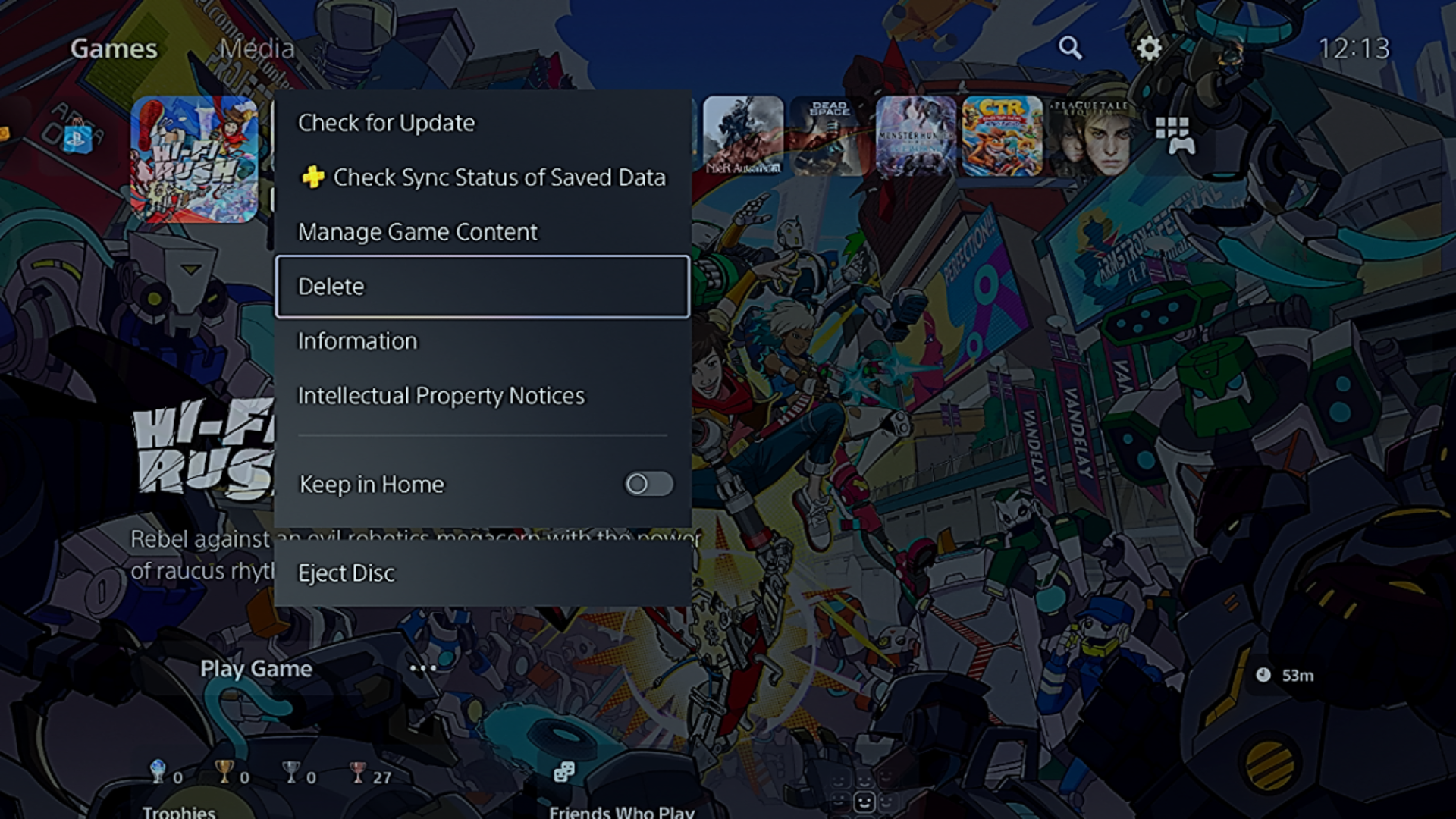
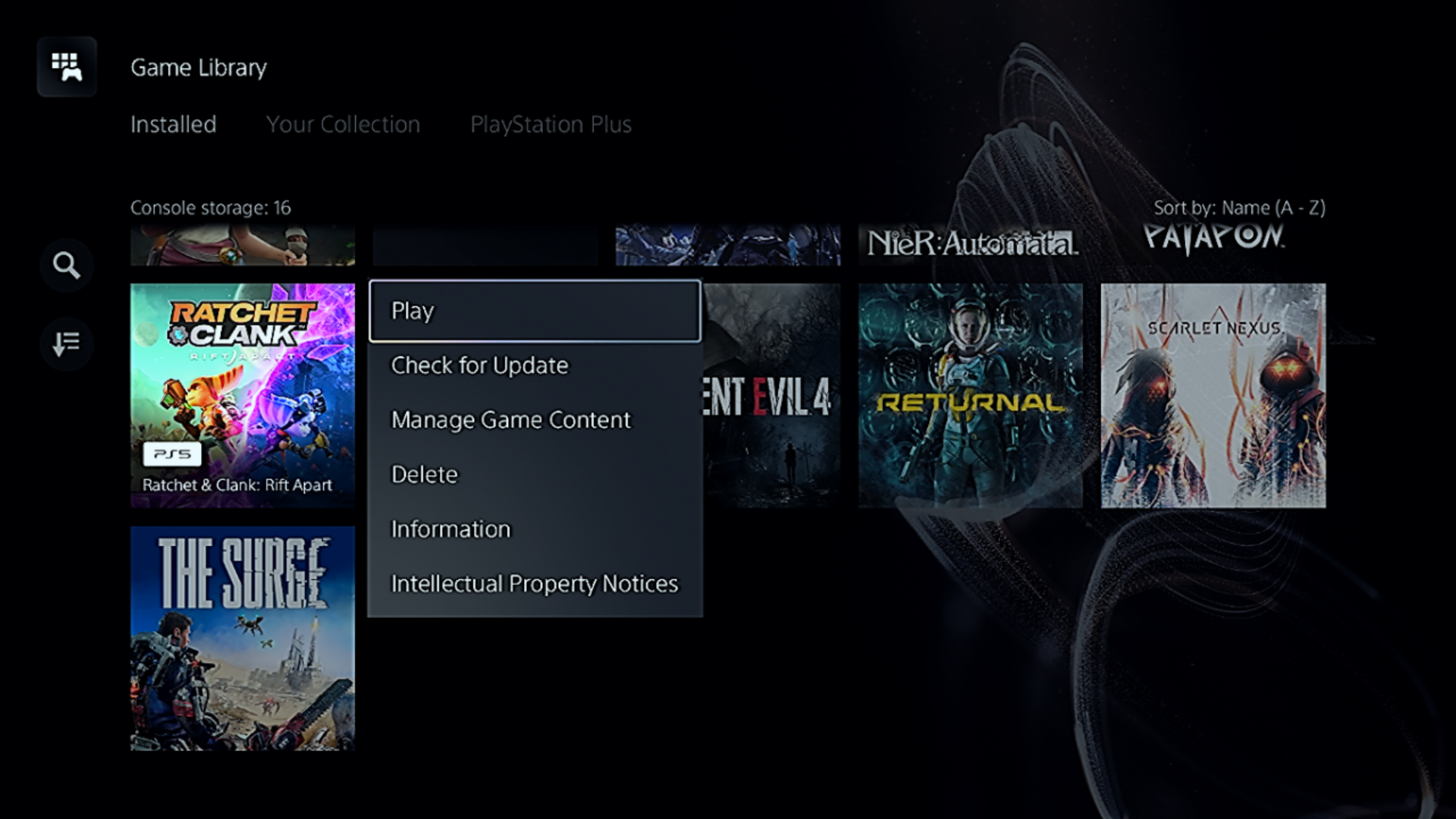
Överför spel till en extern USB-enhet
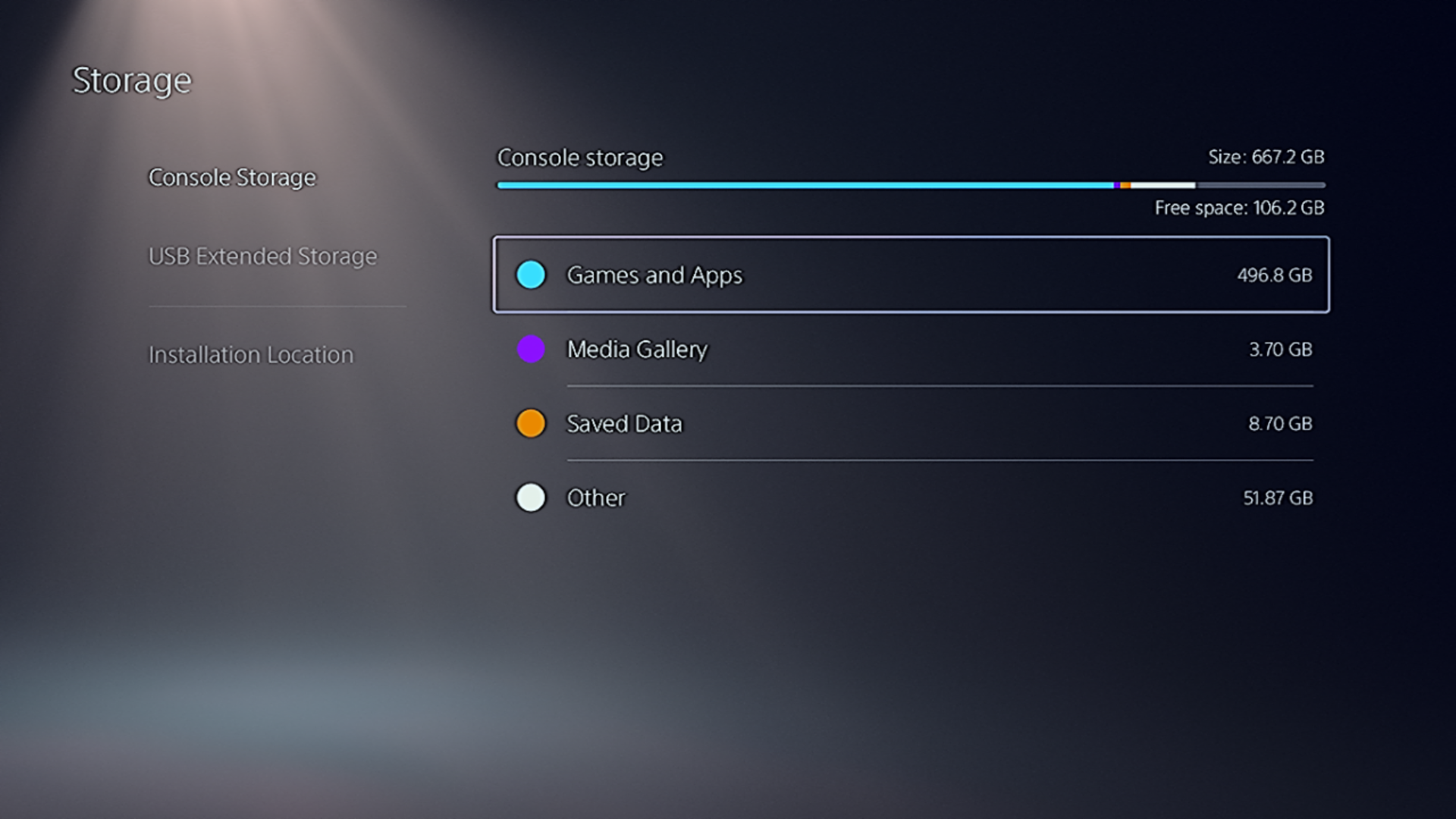
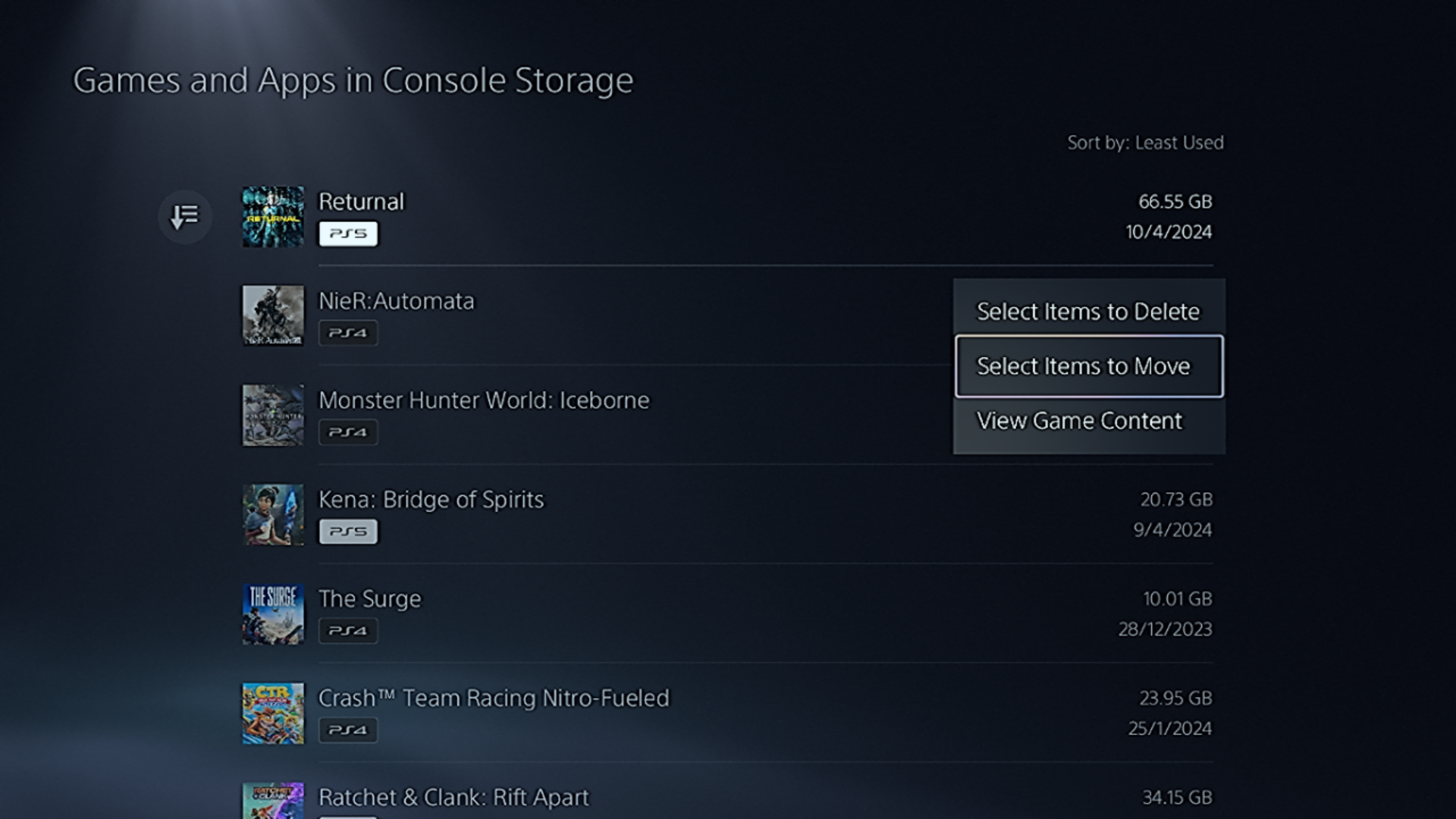
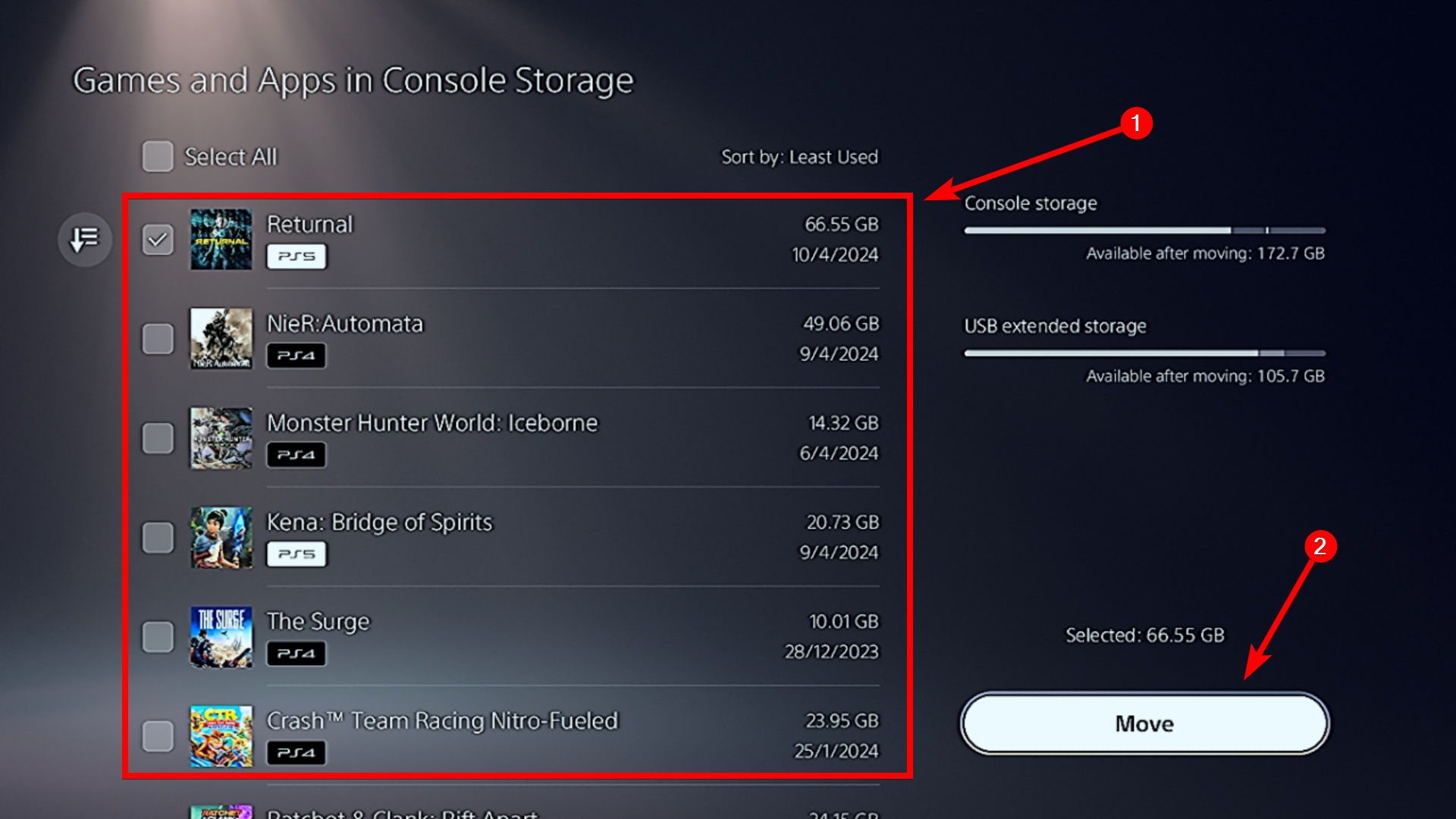
Ta bort stora sparade filer
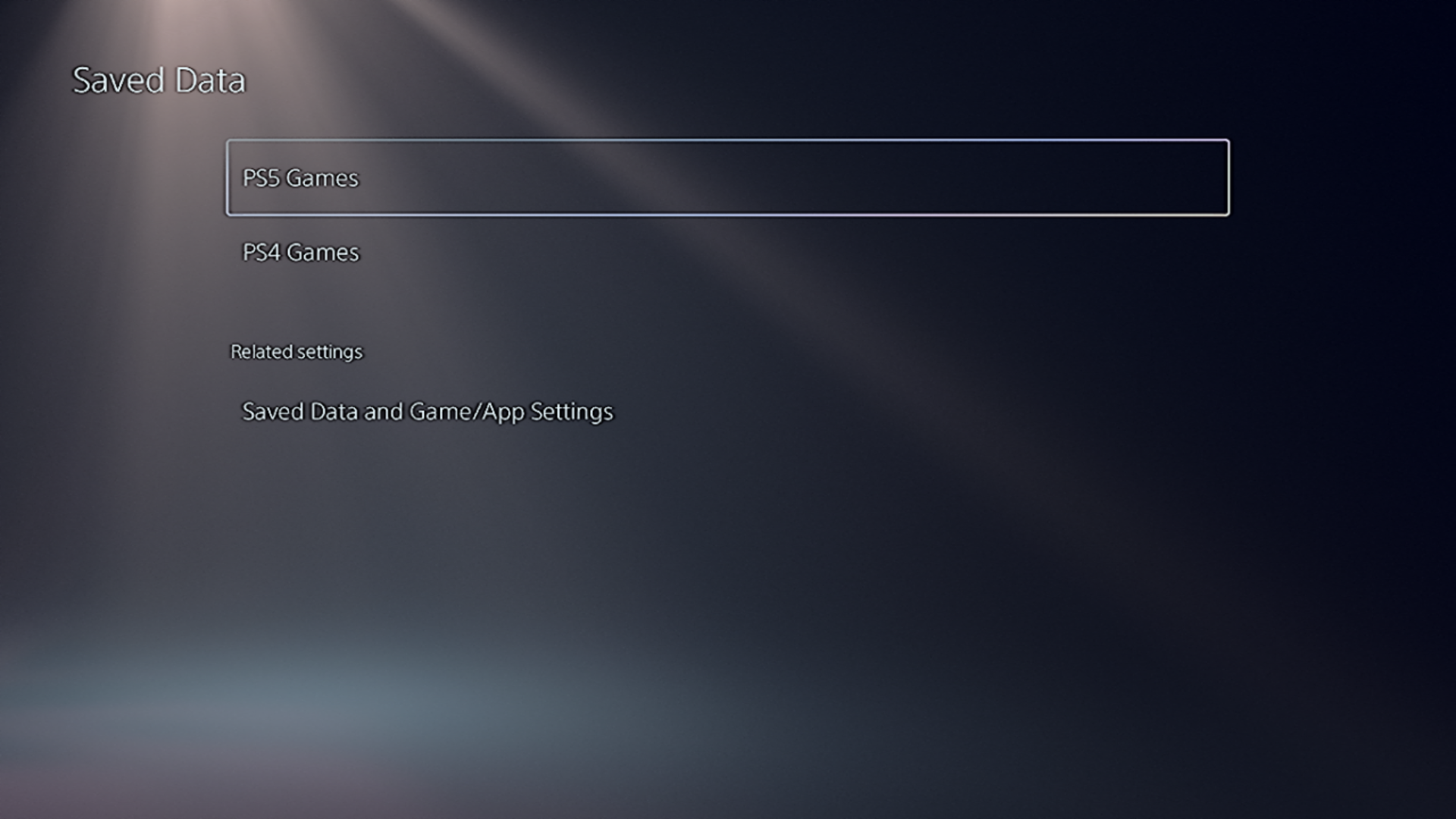
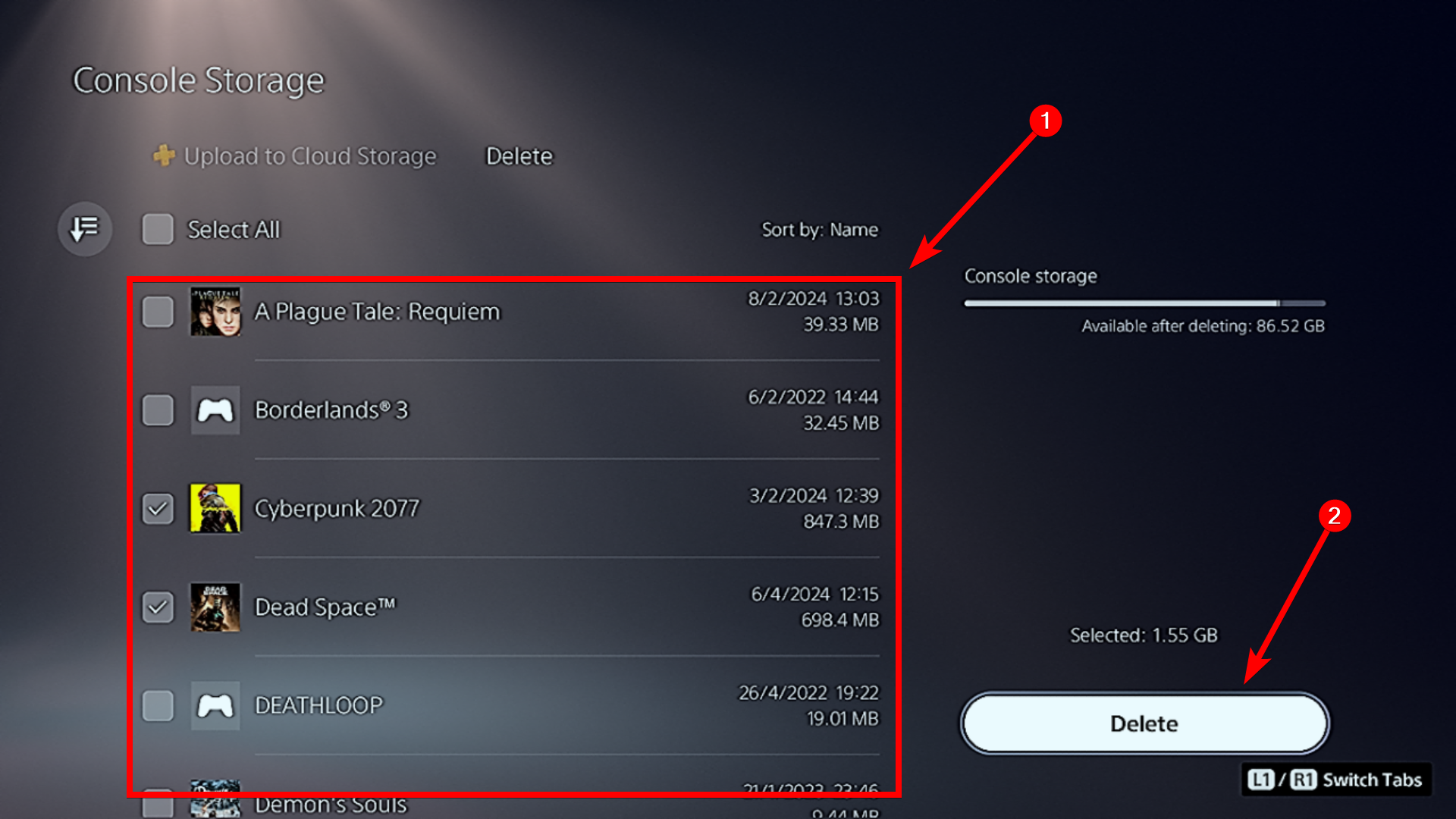
Överför spara data till molnlagring
 Chifundo Kasiya/How-To Geek
Chifundo Kasiya/How-To Geek 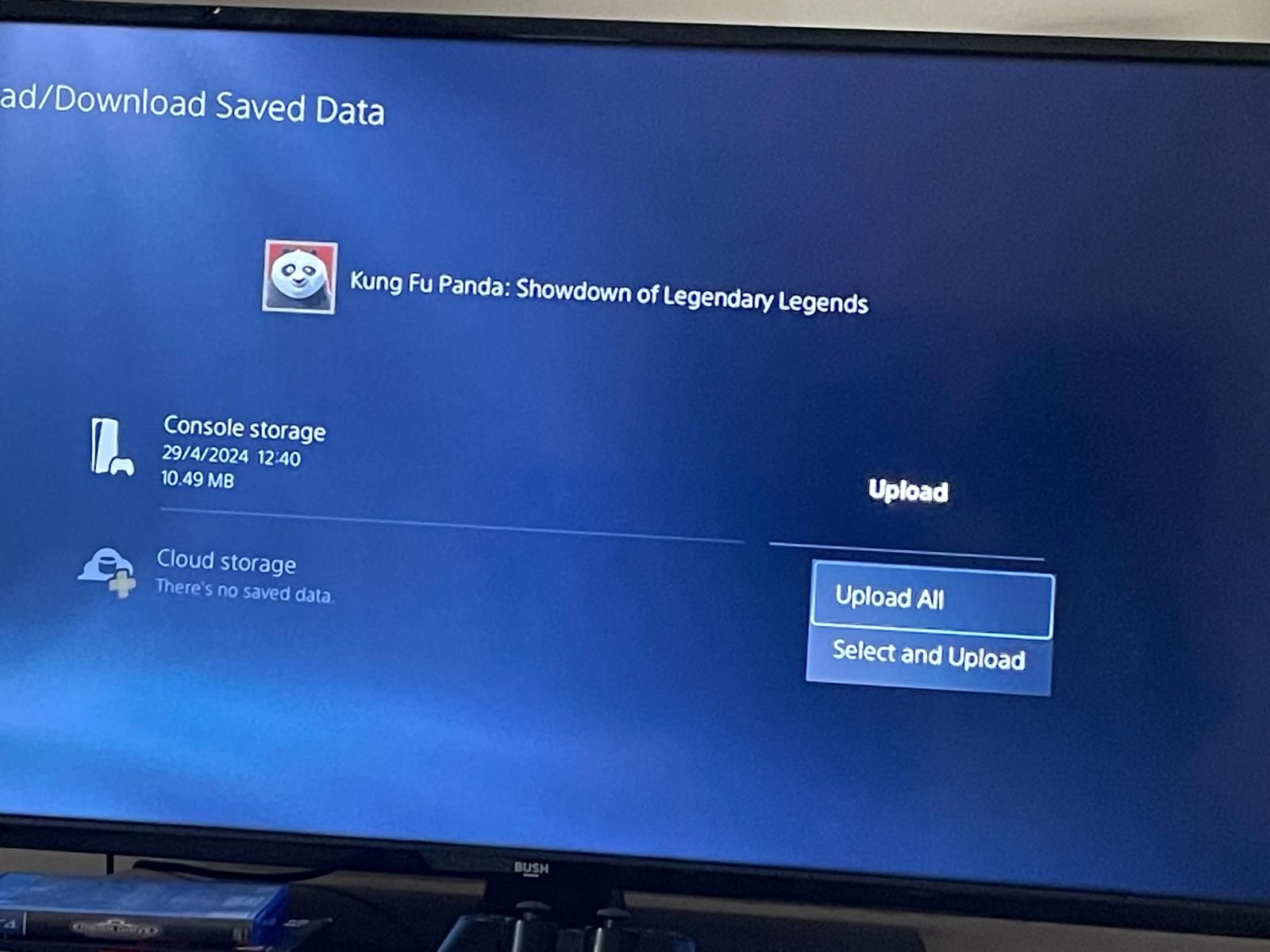 Chifundo Kasiya/How-To Geek
Chifundo Kasiya/How-To Geek Radera eller överföra skärmdumpar och videoinspelningar
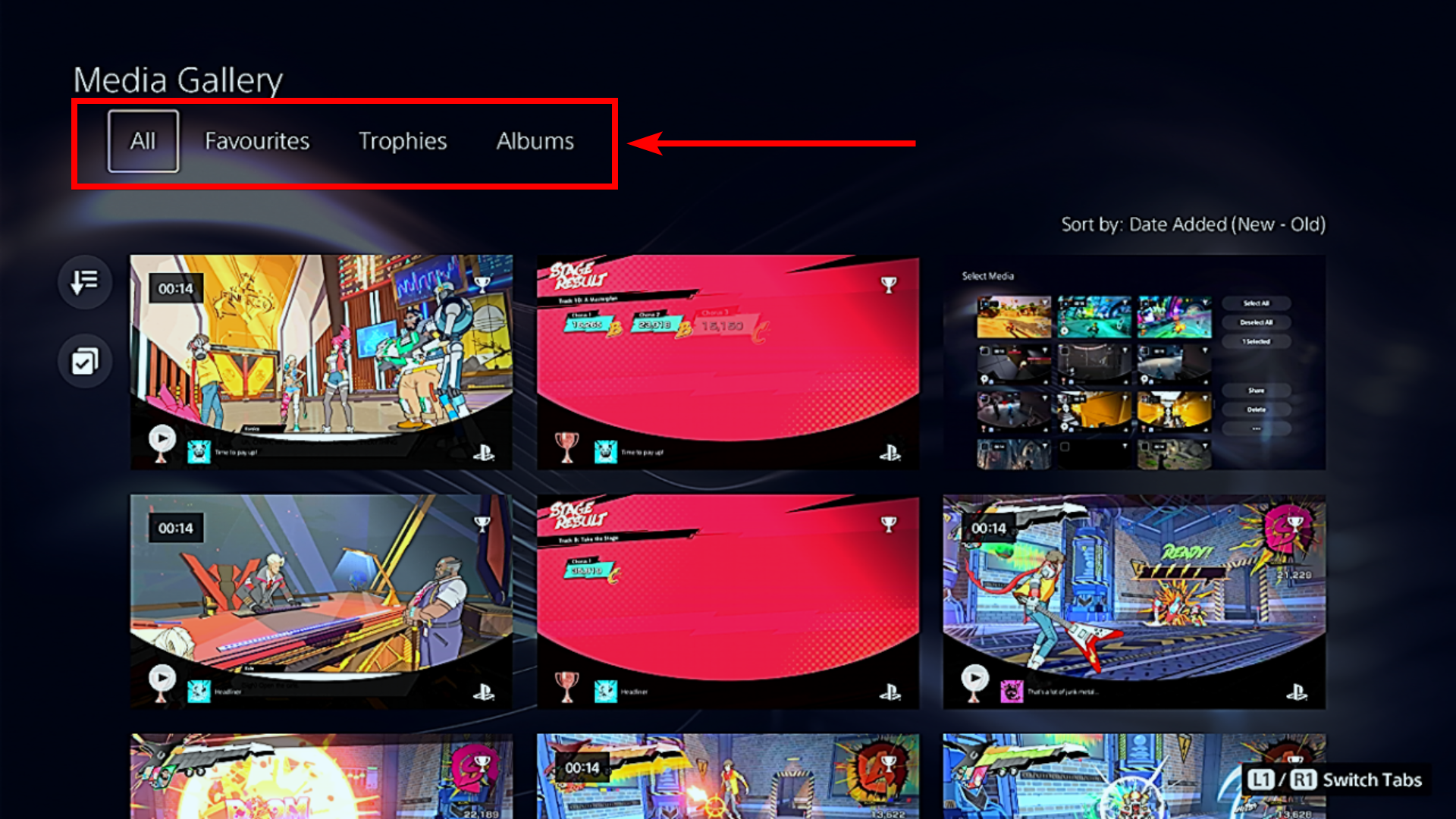
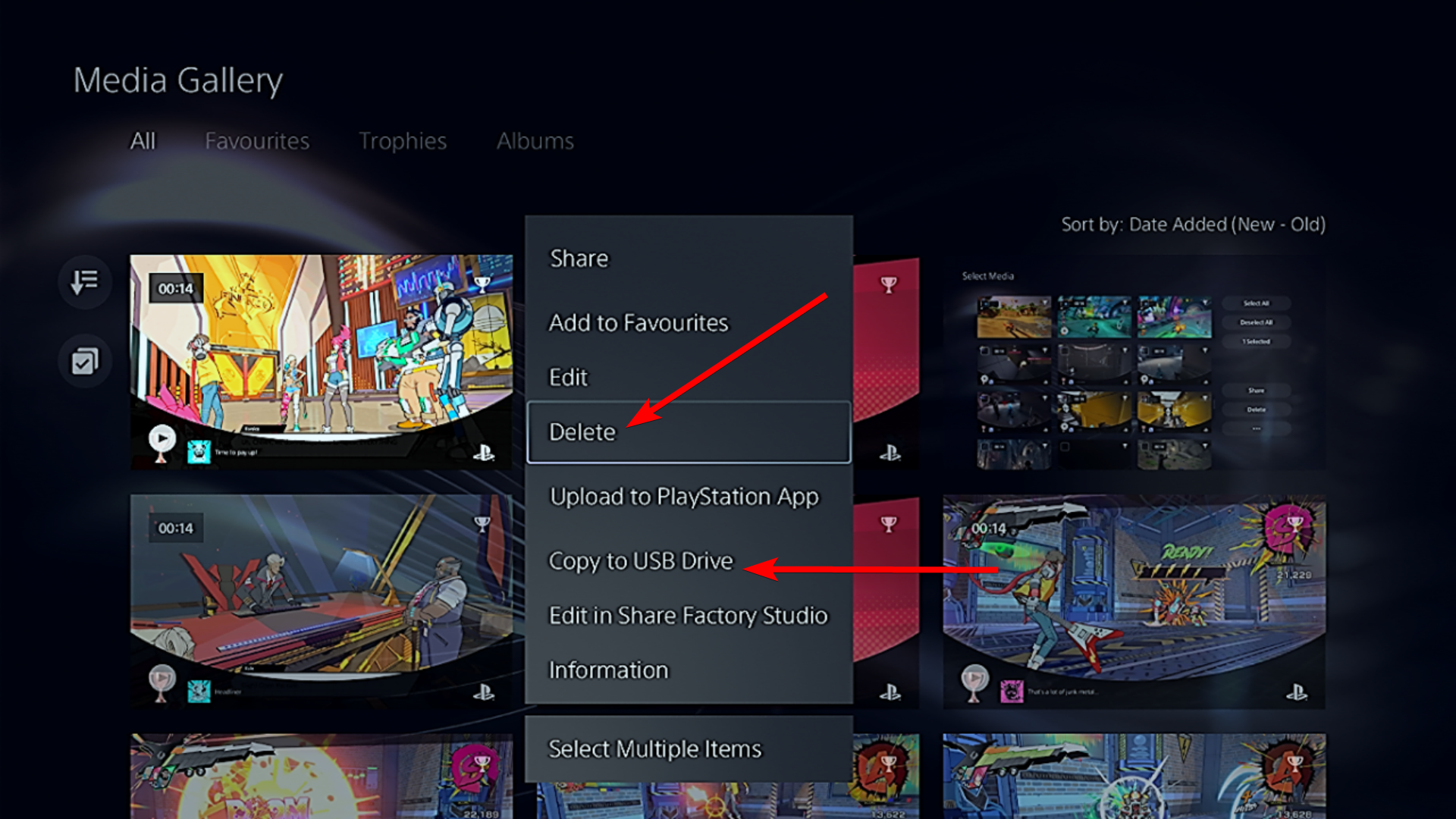
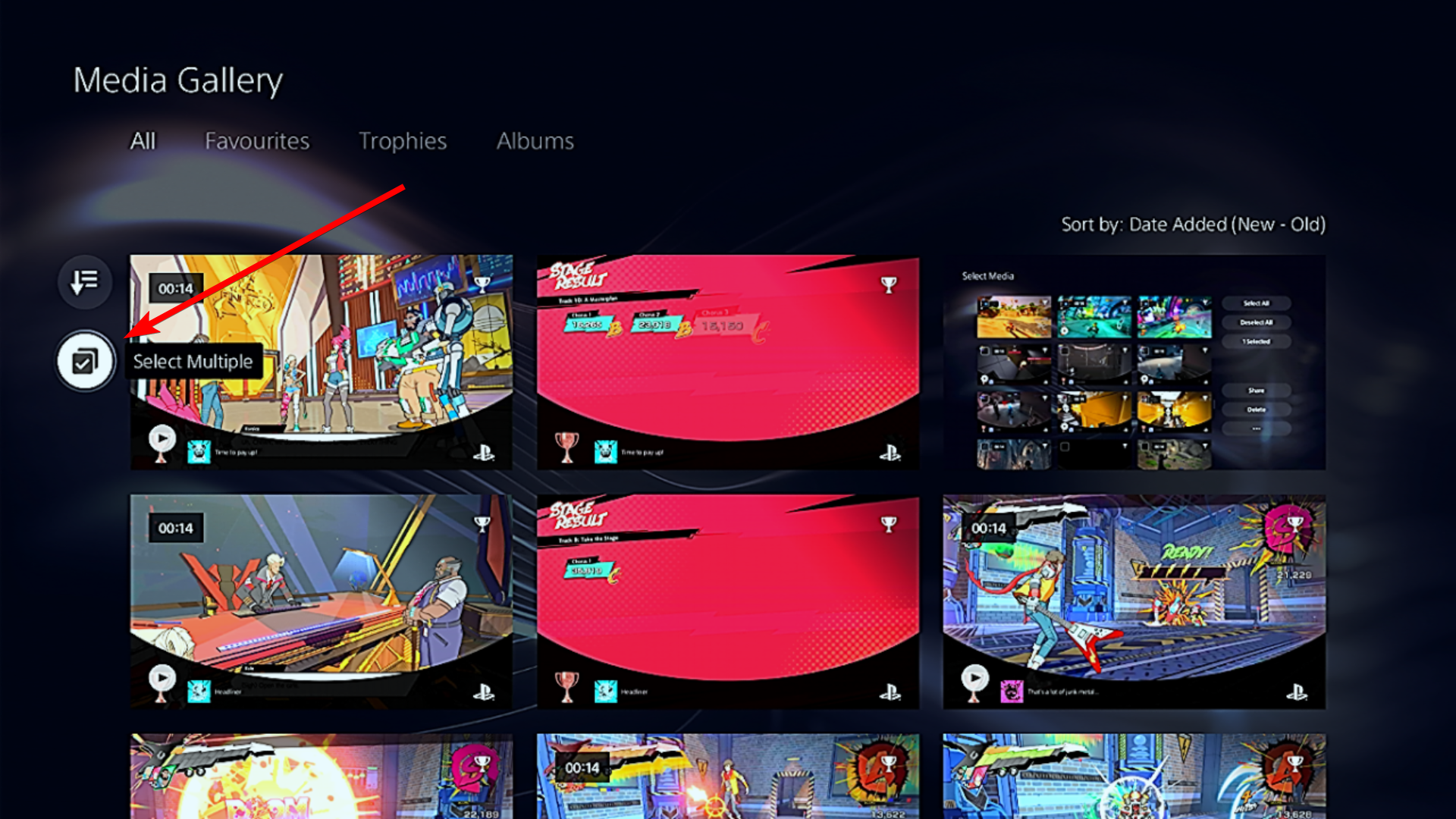
figur>
Välj de skärmbilder och videor du vill ta bort eller flytta (de kommer att ha en bock till vänster när de är valda). Alternativt kan du välja “Markera alla” från menyn till höger för att välja allt. För att ta bort dem, välj “Ta bort” längst ner till vänster.
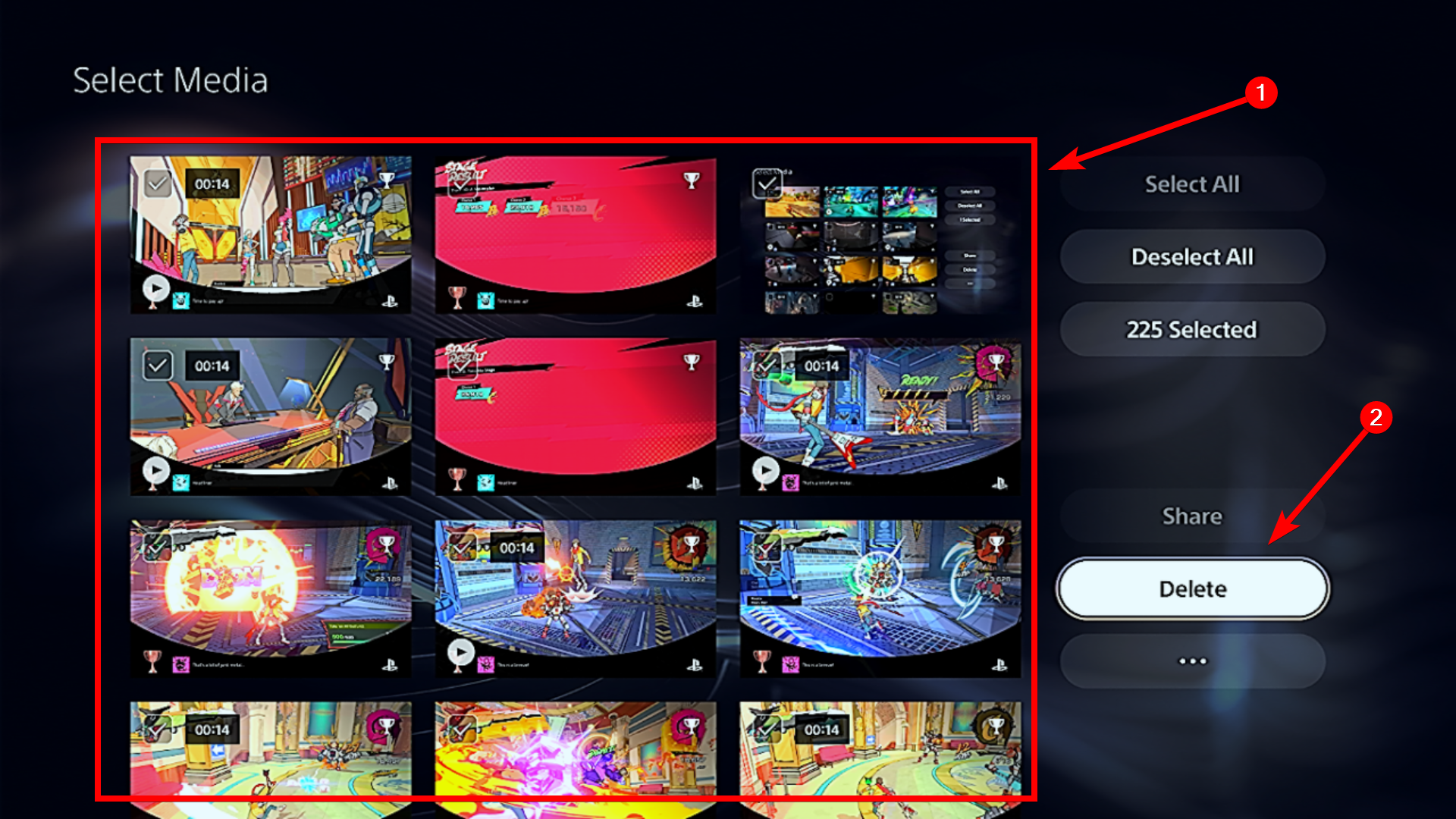
För att överföra dem, välj ikonen med tre punkter nedan “Ta bort” och välj “Kopiera till USB-enhet” i menyn.
När du har bekräftat ditt beslut kommer föremålen att tas bort eller flyttas från din PS5. Om du vill ha ett annat sätt att säkerhetskopiera dessa objekt kan du överföra skärmbilderna och videorna till din telefon.
Inaktivera PS5 Auto Capturing for Achievements
Som standard kommer PS5 automatiskt att spela in skärmdumpar och videor när du låser upp en trofé. Dessa kan också ackumuleras, speciellt om du är en troféjägare.
För att inaktivera den här funktionen, gå till Inställningar > Fångar och sändningar. Välj “Fångst” i menyn till vänster och välj sedan “Troféer” i avsnittet Auto-captures till höger.
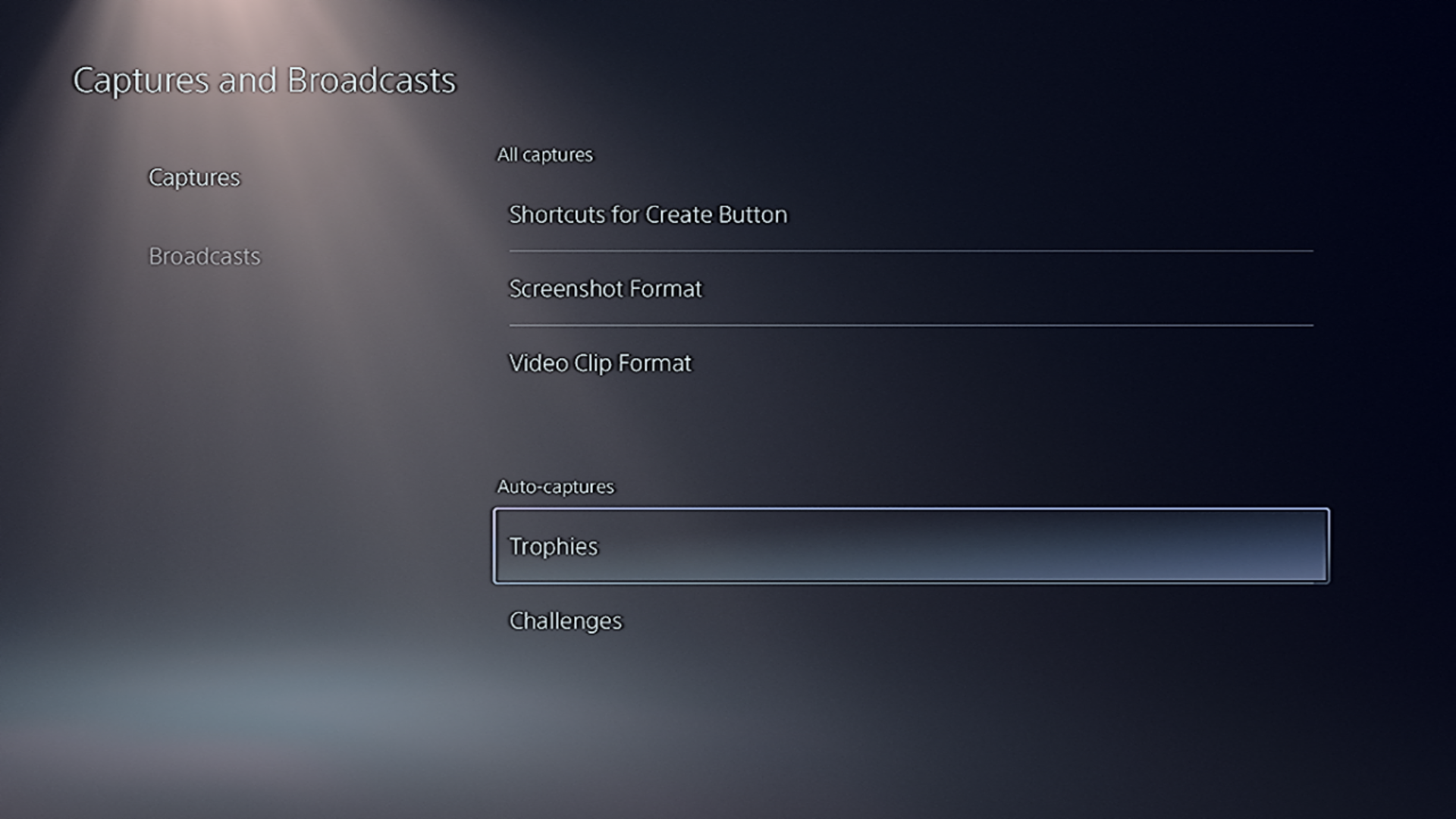
figur>
Välj “Spara Trophy Screenshots” i avsnittet Skärmdumpar och välj “Ingen” i menyn. Gör samma sak för “Spara trofévideor” alternativet i avsnittet Videoklipp.
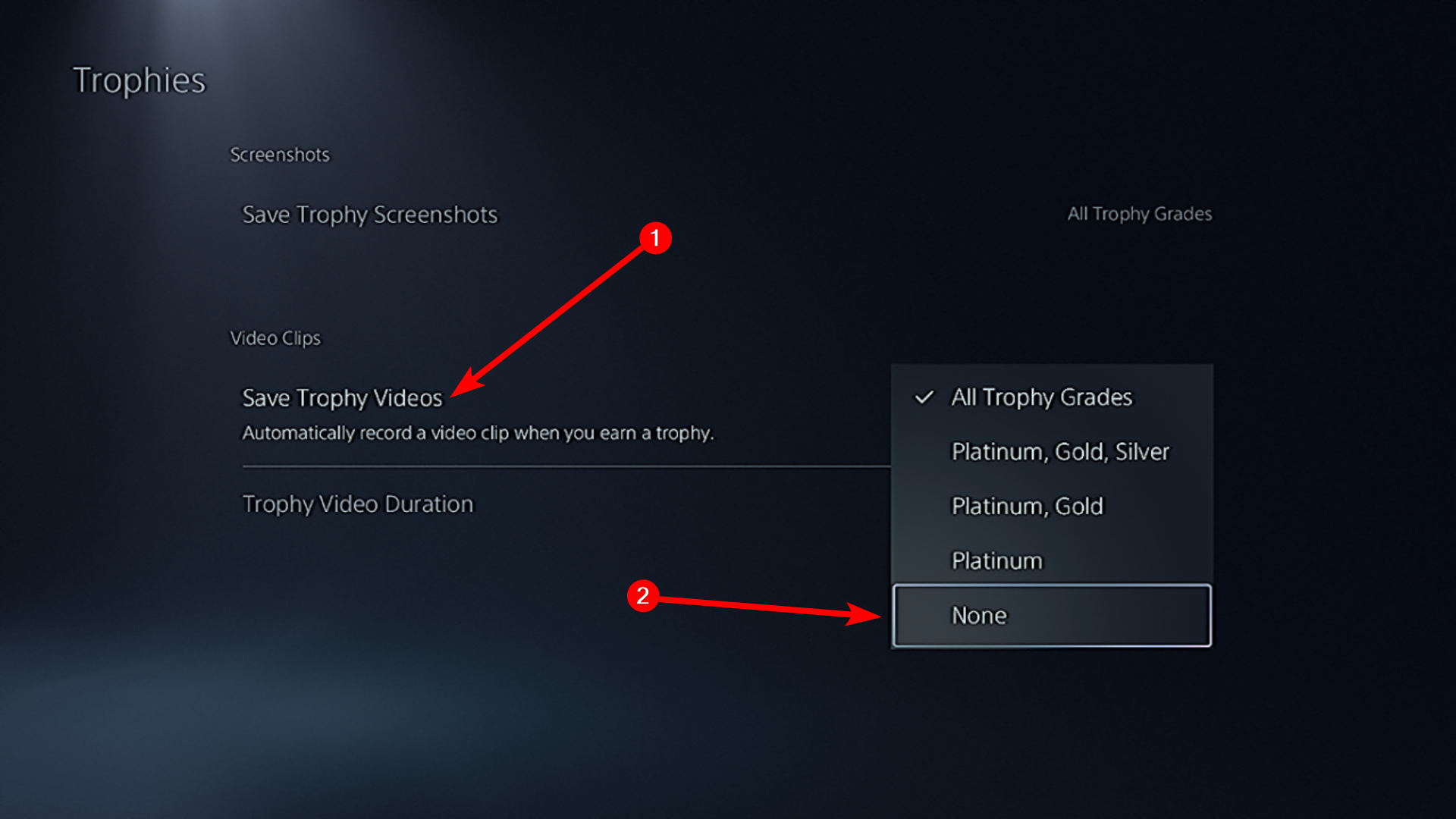
Nu kommer du inte ha troféskärmdumpar och videor som automatiskt tar upp utrymme i din PS5:s lagring.
Använd molnspel när det är möjligt h2>
Spelfilerna blir större och större, speciellt när det kommer till AAA-spel. Med molnspel kan du streama spel utan att behöva installera dem på din konsol. Du behöver en PS Plus Premium-prenumeration för att få tillgång till molnspel, som börjar på $17,99 per månad.
När du har prenumererat kan du streama alla spel från PS5 Plus-spelkatalogen. Du kan också streama vissa spel från ditt digitala bibliotek om de stöder molnstreaming. För att få en smidig streamingupplevelse, se till att du har en stabil internetanslutning med en hastighet på minst 5 Mbps.
Vi har pratat om att ta bort många saker i den här guiden, men om du hela tiden får ont om utrymme kanske du upptäcker att det är ett bättre alternativ att utöka din PS5:s lagringsutrymme. Detta kommer också att spara dig ansträngningen att ständigt överföra saker till en extern eller molnlagring.
Leave a Reply
You must be logged in to post a comment.